嘿嘿,顺丰快递果然很给力,从深圳发过来的东西,竟然一天就到了,文章之前,先称赞下顺丰咯 :)接下来给大家看看我这次折腾的主角,从淘宝淘到的Gobi2000(带FRU:60Y3183)

嘿嘿 ,别看在图上这么一大片,其实比公交卡还小……好啦废话不多说,上安装过程:
1)首先呢要切断本本的电源,拿下笔记本的电池,之后将本本翻过来,将背面标记有键盘跟掌托的螺丝卸下来~(什么,你问哪些是掌托跟键盘的螺丝……额……你这水平的还是不要自己拆了……)

2)拆下螺丝之后,就可以把笔记本翻过来,然后向前推键盘,就能取下键盘了,不过从主机上拿下来的时候,一定一定注意还有数据线呢,别太激动扯掉数据线哈! :)

这里我们可以看看键盘的背面,上面有FRU,可以对照官网看看是不是原装的键盘,一对照,嘿,没有问题!而且细心的你一定会注意到,小黑的键盘背面是贴膜的这样就完全防止了意外泼溅对主机造成的影响,不过可能对散热也有些影响吧 ~嗯嗯

3)接下来就是拆除掌托了,在掌托的左右两边,靠近键盘的位置,有两个卡扣,小心的拆开这两个卡扣,稍稍用力,掌托也就拆下来了,不过这时候千万千万要注意,掌托也有数据线,而且不是很明显,一定记得拆下掌托的数据线~~!图中红线处即为掌托数据线!

4)键盘取下了,掌托也取下了,这样就露出安放Gobi2000的位置啦,大家应该还能注意到,X201NT9预留了两根天线,天线上有红色跟蓝色的皮套,这就是我们常说的——红蓝天线啦!

5)大家应该可以注意到,主板上在安装Gobi2000的位置已经预留了两颗安装螺丝,一定记得先拆下来,我第一次装就忘记拆了……囧……这里空小线多,大家一定理好线再安装,防止不必要的干扰~~理好线之后就可以将我们的Gobi2000插入到PCI-E插槽中去啦,之后拧好螺丝,按照颜色对应关系,安装好天线~~下图就是我安装的样子啦,虽然有点乱,但是是顺着线开始的折痕安装的~~

6)安装好之后,检测没有问题,就可以安装拆的逆过程装回去啦,装难度就不大了吧,这里就不多说啦,装好之后上电开机,就可以看到我们的3G指示灯欢快的亮起来啦~

7)之后的事情就简单多啦,安装驱动,升级Gobi2000的引导,安装Gps Enabler,安装导航软件 哈哈!
上几张图吧,下图是刚刚装好硬件还没装驱动的样子……

下图是驱动全部安装成功的样子,看看哈,多了好多硬件的说~

嘿嘿 ,刚装好AC就提示我收到短信啦……看来安装成功~不过AC对中文支持的不好,中文短信打开要么是空白,要么是一片乱码啊……

嘿嘿,下面试试看按下FN+F5,控制界面一切正常哈!这就是带符合X201的FRU的东西的好处哇,完全兼容X201~~

之后看看AC界面多出来的“移动式宽带”哈 可以搜到联通的信号咯~~

尝试连接,用联通的WCDMA完全不用设置,自动拨号成功~~看看状态信息~嘿嘿,迅雷下载实测也可以达到300K/s以上,偶尔能飙升到800K/s左右~~

嘿嘿,至此网络功能正常,接下来,我们要看看GPS咯,这块Gobi2000内置了GPS模块~
要想使用它的GPS,除了安装Gobi2000的驱动外,还需要安装GPS Enabler,之后点击追踪,如果你运气够好,你是能看到下面的这个画面的……(我没隐藏掉我家坐标,大家可别拿导弹炸我啊!!)

但是我想,应该很多朋友没出现这个,而是什么都没有,或者提示无法启动跟踪,别紧张,我们分别讨论。
1)对于提示无法启用跟踪的,只要你关机,再开机,让Gobi2000重新上电初始化,就会Ok啦~~
2)对于一片空白的,我们可以更新GPS Enabler的星历,让其加快搜星速度,方法嘛很简单,点击右下角的“选项”,把“GPS方式”改成“XTRA”之后点击“详细信息”,之后设置好“HSPA/UMTS 无线设置”,确认无误后点下面的”下载XTRA数据“稍后,便能看到“XTRA数据的有限期”出现了有效期及期限,OK再走到窗边,启用跟踪,试试看,是不是很快就定位啦?
大家没事还可以点点“ThinkVantage Maps” 系统会调用Google Maps把你的位置显示出来~~嘿嘿 虽然没有太大的现实意义,但是还是挺好玩的哈~~

Ok,至此,我们就完成了Gobi2000的安装,3G以及GPS功能的试用,嘿嘿 Just Do It!
We read the world wrong and say that it deceives us.

王凯 Kaisir
8年Java研发经验,Java基础扎实;4年分布式/高可用/高吞吐/微服务架构/DevOps的架构设计、实施经验;3年架构师、技术骨干经验,主导项目的设计、开发和实施;有很强的业务和产品意识;2年70人+规模研发团队研发经理经验,主导敏捷开发模式变革;拥有丰富的网络/虚拟化/安全攻防知识,在家自建小型数据中心。现菊厂SA工程师一枚。
世纪佳缘?!
@SunnyT, 嘿嘿 你打错别字鸟……
呃…有Linux驱动否?没有的话对于我的意义就不是很大.
@雨碎江南,嘿嘿,你可以参照这里http://www.thinkwiki.org/wiki/Qualcomm_Gobi_2000
一般ThinkPad的配件在国外都有一帮Linux狂热分子在默默提供着支持~
哥哥,我现在也在找这个网卡。
给我推荐一个行不。
QQ联系你了。
请问 thinkvantage mps 那个界面是怎么调出来的?
需要安装thinkvantage gps,然后在控制面板中就有咯。